Python版本更新的正确姿势:Ubuntu系统下的详细教程,小白也能秒懂
发布时间: 2024-06-24 11:58:20 阅读量: 86 订阅数: 35 


Python自学教程-04-Ubuntu操作系统.ev4.rar
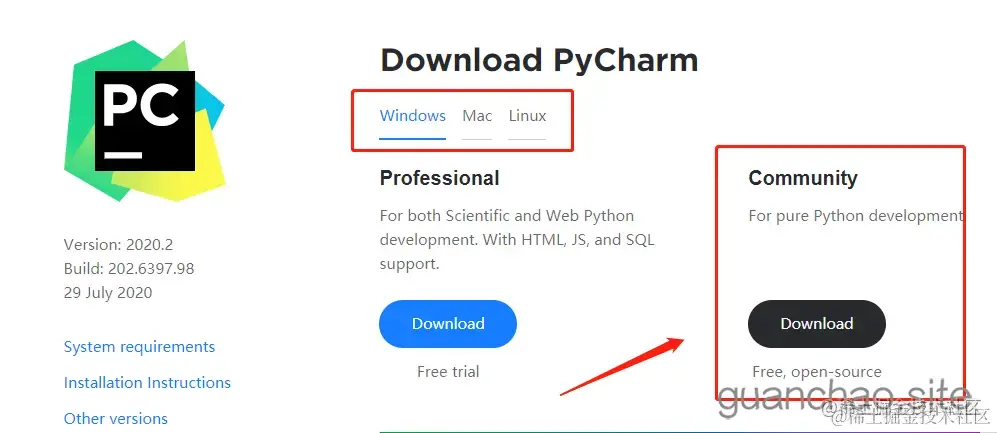
# 1. Python版本更新概述**
Python版本更新是软件开发中至关重要的任务,它涉及到升级Python解释器以获得新的特性、修复错误和提高性能。持续更新Python版本对于保持代码库的最新状态和提高应用程序的安全性至关重要。
Python版本更新通常涉及以下步骤:
1. **评估更新的必要性:**确定更新是否能带来显著的好处,例如引入新特性、修复安全漏洞或提高性能。
2. **兼容性测试:**在更新之前,对应用程序进行彻底的测试,以确保与新版本的Python兼容。
3. **更新Python版本:**使用适当的包管理器或手动安装新版本的Python。
4. **验证更新:**确认更新成功并验证应用程序正常运行。
5. **优化环境:**根据需要优化Python环境,例如安装新模块或配置环境变量。
# 2. Python版本更新理论基础
### 2.1 Python版本更新的意义和好处
Python版本更新是Python开发团队持续改进和增强Python语言和库的过程。新版本通常包含以下好处:
- **新特性和功能:**新版本引入新的特性和功能,例如语言语法、库和工具的改进,以提高开发人员的效率和代码质量。
- **性能优化:**新版本通常包含性能优化,例如代码执行速度的提升和内存使用量的减少,从而改善应用程序的响应时间和资源利用率。
- **安全增强:**新版本修复已知的安全漏洞,提高应用程序的安全性,保护用户数据和系统免受攻击。
- **兼容性改进:**新版本解决与其他软件、库和平台的兼容性问题,确保应用程序与外部系统无缝协作。
- **技术支持:**新版本通常提供更长的技术支持期限,确保开发人员能够获得最新的安全补丁和错误修复。
### 2.2 Python版本更新的兼容性考虑
在更新Python版本时,兼容性是一个关键考虑因素。新版本可能引入不向后兼容的更改,导致现有代码无法正常运行。为了避免兼容性问题,请遵循以下最佳实践:
- **测试和验证:**在更新Python版本之前,彻底测试您的应用程序,以确保其在新版本上正常运行。
- **逐步更新:**不要一次更新多个主要版本。逐步更新,从较小的版本开始,以最小化兼容性风险。
- **使用虚拟环境:**在更新Python版本之前,在虚拟环境中测试您的应用程序。这允许您在不影响生产环境的情况下隔离和测试更改。
- **查看发行说明:**仔细阅读新版本的发行说明,了解已知的兼容性问题和迁移指南。
- **寻求社区支持:**如果您遇到兼容性问题,请寻求Python社区的支持,例如Stack Overflow或官方Python论坛。
# 3. Python版本更新实践操作
### 3.1 Ubuntu系统下的Python版本更新步骤
#### 3.1.1 确认当前Python版本
在终端中输入以下命令,查看当前安装的Python版本:
```
python --version
```
#### 3.1.2 添加Python源
Ubuntu系统中默认安装的Python版本可能较旧,需要添加Python官方源以获取最新版本。执行以下命令:
```
sudo add-apt-repository ppa:deadsnakes/ppa
sudo apt-get update
```
#### 3.1.3 安装新版本Python
更新源后,可以使用以下命令安装新版本Python:
```
sudo apt-get install python3.11
```
其中`python3.11`为要安装的Python版本,可根据需要替换为其他版本。
#### 3.1.4 设置默认Python版本
安装完成后,需要将新版本Python设置为默认版本。执行以下命令:
```
sudo update-alternatives --install /usr/bin/python3 python3 /usr/bin/python3.11 1
sudo update-alternatives --set python3 /usr/bin/python3.11
```
### 3.2 Python版本更新后的验证和优化
#### 3.2.1 验证Python版本更新成功
再次输入以下命令,验证Python版本是否已更新:
```
python --version
```
如果显示已更新的版本,则表示更新成功。
#### 3.2.2 优化Python环境
更新Python版本后,需要优化环境以提高性能和兼容性。以下是一些优化建议:
- **安装常用包:**使用`pip`安装常用的Python包,如`numpy`、`pandas`、`scikit-learn`等。
- **更新包:**使用`pip`更新已安装的包,以获取最新的功能和修复。
- **优化配置:**根据应用场景和需求,调整Python环境配置,如内存分配、垃圾回收等。
- **使用虚拟环境:**创建虚拟环境以隔离不同Python版本和包,避免冲突和兼容性问题。
**示例:优化Python环境**
以下代码示例演示了如何使用`pip`更新包和优化配置:
```
# 更新pip
pip install --upgrade pip
# 更新numpy包
pip install --upgrade numpy
# 优化垃圾回收配置
import gc
gc.set_threshold(1000000) # 设置垃圾回收阈值为1MB
```
# 4. Python版本更新常见问题解答
### 4.1 Python版本更新后出现兼容性问题怎么办?
**问题描述:**
在更新Python版本后,某些依赖项或代码可能不再兼容,导致程序出现错误或异常。
**解决方案:**
1. **检查依赖项兼容性:**使用`pip freeze`命令列出已安装的依赖项,并检查它们是否与新版本的Python兼容。
2. **更新依赖项:**使用`pip install -U <依赖项名称>`命令更新不兼容的依赖项。
3. **修改代码:**如果依赖项无法更新,则可能需要修改代码以使其与新版本的Python兼容。
4. **创建虚拟环境:**使用虚拟环境隔离不同版本的Python和依赖项,避免兼容性问题。
5. **降级Python版本:**如果兼容性问题无法解决,则可以考虑降级到旧版本的Python。
### 4.2 Python版本更新后如何恢复到旧版本?
**问题描述:**
在更新Python版本后,可能需要恢复到旧版本以解决兼容性问题或其他原因。
**解决方案:**
1. **使用包管理器:**在Ubuntu系统中,可以使用`apt`命令卸载新版本的Python并安装旧版本。例如:
```
sudo apt-get remove python3.11
sudo apt-get install python3.10
```
2. **手动安装:**下载旧版本的Python安装包,并按照安装说明手动安装。
3. **使用虚拟环境:**创建虚拟环境并安装旧版本的Python,避免影响系统中的其他Python程序。
### 4.3 Python版本更新后如何升级特定包?
**问题描述:**
在更新Python版本后,可能需要升级特定包以获得新功能或修复错误。
**解决方案:**
1. **使用包管理器:**使用`pip`命令升级特定包。例如:
```
pip install -U <包名称>
```
2. **使用源代码安装:**下载包的源代码,并按照安装说明手动安装。
3. **使用虚拟环境:**创建虚拟环境并升级特定包,避免影响系统中的其他包。
**代码示例:**
```python
# 使用pip升级特定包
import pip
pip.main(['install', '-U', 'requests'])
```
**参数说明:**
* `-U`: 升级已安装的包。
* `<包名称>`: 要升级的包的名称。
# 5. Python版本更新进阶技巧
### 5.1 Python版本更新的自动化脚本
在大型项目或需要频繁更新Python版本的场景中,手动执行Python版本更新步骤可能会变得繁琐且容易出错。为了提高效率和减少人为错误,可以编写自动化脚本来执行Python版本更新任务。
#### 自动化脚本的优点
- **减少人为错误:**自动化脚本可以严格按照预定义的步骤执行,从而消除手动操作中常见的错误。
- **提高效率:**自动化脚本可以快速执行更新过程,节省大量时间。
- **可重复性:**自动化脚本可以轻松地重复使用,确保更新过程的一致性和可预测性。
#### 自动化脚本的编写
编写Python版本更新自动化脚本时,需要考虑以下步骤:
1. **确认当前Python版本:**使用`python3 --version`命令获取当前Python版本。
2. **添加Python源:**根据需要添加新的Python源。
3. **安装新版本Python:**使用`apt-get install python3.x`命令安装新版本Python。
4. **设置默认Python版本:**使用`update-alternatives --config python3`命令设置默认Python版本。
5. **验证更新成功:**使用`python3 --version`命令验证Python版本更新是否成功。
#### 示例自动化脚本
以下是一个示例自动化脚本,用于更新Ubuntu系统上的Python版本:
```bash
#!/bin/bash
# 确认当前Python版本
current_python_version=$(python3 --version)
# 添加Python源
sudo add-apt-repository ppa:deadsnakes/ppa
# 更新软件包列表
sudo apt-get update
# 安装新版本Python
sudo apt-get install python3.x
# 设置默认Python版本
sudo update-alternatives --config python3
# 验证更新成功
new_python_version=$(python3 --version)
if [ "$current_python_version" != "$new_python_version" ]; then
echo "Python版本更新成功!"
else
echo "Python版本更新失败!"
fi
```
### 5.2 Python版本更新的容器化部署
在微服务架构和云原生环境中,容器化部署已成为一种流行的实践。容器化Python版本更新提供了以下优势:
- **隔离性:**容器化部署隔离了不同Python版本的应用程序,避免了兼容性问题。
- **可移植性:**容器可以轻松地在不同的环境中部署,简化了Python版本更新过程。
- **可扩展性:**容器化部署允许轻松扩展或缩减应用程序,根据需要更新Python版本。
#### 容器化部署的步骤
容器化Python版本更新的步骤如下:
1. **创建Dockerfile:**创建Dockerfile指定基础镜像、安装Python版本和应用程序依赖项。
2. **构建容器镜像:**使用`docker build`命令构建容器镜像。
3. **运行容器:**使用`docker run`命令运行容器,指定Python版本和应用程序参数。
4. **更新Python版本:**修改Dockerfile以指定新的Python版本,然后重新构建和运行容器。
#### 示例Dockerfile
以下是一个示例Dockerfile,用于容器化Python版本更新:
```dockerfile
FROM python:3.6
RUN pip install --upgrade pip
COPY requirements.txt /app
RUN pip install -r requirements.txt
CMD ["python", "app.py"]
```
通过修改Dockerfile中的`FROM`行,可以轻松地更新Python版本。
#### 容器化部署的注意事项
容器化Python版本更新时,需要注意以下事项:
- **依赖项管理:**确保容器中安装了所有应用程序依赖项。
- **端口映射:**指定容器和主机之间的端口映射,以访问应用程序。
- **持久化数据:**考虑使用持久化卷或其他机制来存储应用程序数据。
# 6.1 Python版本更新的计划和测试
### 计划
在进行Python版本更新之前,制定一个周密的计划至关重要。该计划应包括以下内容:
- **更新目标:**明确更新到哪个Python版本以及原因。
- **影响评估:**评估更新对现有系统和应用程序的影响。
- **回滚策略:**制定在更新出现问题时回滚到旧版本的策略。
- **时间表:**设置一个现实的更新时间表,包括测试和部署阶段。
- **资源分配:**分配必要的资源,包括人员、时间和资金。
### 测试
在部署更新之前,进行彻底的测试至关重要。测试应包括:
- **单元测试:**测试更新后的代码的各个组件。
- **集成测试:**测试更新后的代码与其他组件的交互。
- **系统测试:**测试更新后的系统在实际环境中的行为。
- **性能测试:**评估更新后的系统的性能和响应时间。
- **兼容性测试:**确保更新后的系统与现有应用程序和依赖项兼容。
测试应由合格的测试人员执行,并应遵循预先定义的测试计划。测试结果应记录下来,并应解决任何发现的问题。
0
0





